
Na realidade moderna, a maioría dos usuarios de Internet usan o correo electrónico, independentemente das categorías de idade. Por iso, é preciso un bo funcionamento co correo para calquera persoa que teña necesidades obvias en Internet e comunicación.
Enviando correos electrónicos
O proceso de escritura e de envío de mensaxes con calquera servizo de correo é o primeiro que todos os usuarios deben familiarizarse. Ao longo do artigo, revelaremos o tema do envío de cartas por correo electrónico con algunhas aclaracións detalladas.
Ademais de todo o exposto, convén salientar que case todos os servizos de correo, aínda que ten características exclusivas, a funcionalidade principal segue a ser sen cambios. Isto, á súa vez, permitirache, como usuario, resolver dificultades ao enviar correo sen problemas.
Lembre que cada mensaxe enviada chega ao enderezo case ao instante. Así, é imposible editar ou eliminar a carta despois do envío.
Correo de Yandex
O servizo de correo de Yandex demostrou unha excelente estabilidade no funcionamento do sistema de envío de correo ao longo dos anos. Como resultado disto, este correo electrónico é o máis recomendable polo menos dos recursos de fala rusa desta variedade.
Xa tocamos o tema de creación e envío de mensaxes no artigo correspondente no sitio.
Vexa tamén: Enviando mensaxes a Yandex.Mail
- Abre a páxina principal da caixa de correo electrónico de Yandex e inicie sesión.
- Na esquina superior dereita da pantalla, busque o botón "Escribir".
- Na gráfica "De quen" Pode cambiar manualmente o seu nome como remitente, así como cambiar o estilo de visualización do dominio oficial de Yandex.Mail.
- Encha o campo "Para" segundo o enderezo de correo electrónico da persoa adecuada.
- Se é necesario, pode cubrir o campo a criterio Tema.
- Asegúrese de introducir a mensaxe que se enviará ao campo de texto principal.
- Para facilitar a comunicación posterior, recoméndase que active o sistema de alerta interno.
- Ao finalizar a mensaxe, faga clic "Enviar".




O sistema automático deste servizo axudará coa introdución de correo electrónico completo.


O tamaño máximo da carta, así como as restricións ao deseño son extremadamente borrosas.


Teña en conta que Yandex.Mail, do mesmo xeito que outros servizos similares, ofrece a posibilidade de enviar automaticamente correos electrónicos despois dun período de tempo predeterminado. Neste caso, o marco pódese definir de acordo con todas as preferencias posibles do remitente.

No proceso de edición en caso de funcionamento inestable do servizo, ao escribir letras grandes, os borradores gárdanse automaticamente. Podes atopalos e seguir enviando máis tarde na sección apropiada a través do menú de navegación da caixa de correo.

Sobre isto, rematan todas as capacidades existentes de Yandex.Mail sobre o procedemento para escribir e enviar cartas.
Mail.ru
Se comparamos o servizo de correo Mail.ru coas oportunidades que se ofrecen con outros recursos similares, o único detalle salientable é o feito dun nivel de seguridade de datos bastante elevado. Se non, todas as accións, en particular, escribir cartas, non destacan por nada especial.
Ler máis: Como enviar unha carta por correo Mail.ru
- Despois de completar o procedemento de autorización, diríxete á caixa de correo.
- Na esquina superior esquerda da pantalla, baixo o logotipo principal do sitio, faga clic no botón "Escribe unha carta".
- Columna de texto "Para" debe cumprimentarse de acordo co enderezo de correo electrónico completo do destinatario.
- Tamén é posible engadir outro destinatario usando a creación automática dunha copia da mensaxe.
- Na seguinte gráfica Tema Engade unha breve descrición do motivo do contacto.
- Se é necesario, pode descargar documentos adicionais usando o almacén de datos local, [email protected] ou outras mensaxes de texto gardadas previamente con ficheiros.
- O texto principal da páxina, situado baixo a barra de ferramentas, debe estar cuberto co texto do chamamento.
- De novo, pode configurar o sistema de notificacións, recordatorios, así como enviar cartas nun determinado período de tempo.
- Despois de completar os bloques requiridos, na esquina superior esquerda por riba do campo "Para" fai clic no botón "Enviar".
- Ao enviar, o destinatario recibirá o correo instantaneamente se a súa caixa de correo permite que sexa recibido correctamente.



O tipo de correo destinatario usado non importa, xa que calquera servizo de correo interactúa perfectamente entre si.




O campo pódese deixar en branco. Non obstante, nesta situación, pérdese o sentido de enviar correo.



Como podes ver, a caixa de correo de Mail.ru non é moi diferente de Yandex e non é capaz de causar dificultades especiais durante a operación.
Gmail
O servizo de correo de Google, a diferenza dos recursos anteriormente afectados, ten unha estrutura de interface única, polo que os principiantes adoitan ter dificultades para dominar as capacidades básicas. Non obstante, neste caso, só precisa ler cada detalle na pantalla, incluídos os consellos.
Ademais do anterior, é importante chamar a atención sobre o feito de que Gmail moitas veces pode converterse no único servizo de correo electrónico que funciona. Este tema refírese máis concretamente ao rexistro dunha conta en diferentes sitios, xa que o sistema de procesamento de correo implantado aquí interactúa activamente con outros correos electrónicos.
- Abre o sitio web oficial de servizo de correo electrónico de Google e inicia sesión.
- Na parte esquerda da xanela do navegador de Internet enriba da unidade principal co menú de navegación, busque e use o botón "Escribir".
- Agora, na parte inferior dereita da páxina, recibiráselle un formulario básico para crear unha carta que se pode ampliar a pantalla completa.
- Escriba na caixa de texto "Para" Enderezos de correo electrónico das persoas que precisan enviar esta carta.
- Conta Temacomo antes, encheuse cando sexa necesario, para aclarar os motivos do envío de correo.
- Encha o campo de texto principal de acordo coas túas ideas, sen esquecer usar as capacidades do servizo en canto ao deseño do correo enviado.
- Teña en conta que, ao editar, a mensaxe gárdase por si soa e notifica isto.
- Para reenviar o correo fai clic no botón "Enviar" na esquina inferior esquerda da xanela activa.
- Ao enviar correo recibiráselle unha notificación.




Para reenviar a mensaxe varias veces, use unha separación de espazo entre cada destinatario especificado.





Gmail, como se pode observar, está máis dirixido a empregar no traballo que a comunicarse con outras persoas a través do correo.
Rambler
A caixa de correo electrónico de Rambler ten un estilo de deseño moi similar a Mail.ru, pero neste caso a interface non ofrece algunhas funcións. Neste sentido, este correo é máis adecuado especialmente para comunicarse cos usuarios, en lugar de organizar un espazo de traballo ou unha lista de correo.
- En primeiro lugar, ingrese na páxina web oficial de Rambler Mail e complete o rexistro coa posterior autorización.
- Inmediatamente debaixo da barra de navegación superior dos servizos do sitio Rambler, busque o botón "Escribe unha carta" e fai clic nel.
- Engade á caixa de texto "Para" Enderezos de correo electrónico de todos os destinatarios, independentemente do nome de dominio.
- Bloquear Tema inserir unha breve descrición dos motivos de contacto
- Segundo o teu criterio, enche a parte principal da interface de creación de mensaxes usando a barra de ferramentas se é necesario.
- Se é necesario, engade calquera ficheiro adxunto co botón "Engadir ficheiro".
- Despois de crear o chamamento, fai clic no botón coa firma "Enviar unha carta" na parte inferior esquerda da xanela do navegador web.
- Co enfoque adecuado para crear unha mensaxe, enviarase con éxito.








Como podes ver, durante a operación do servizo podes evitar dificultades seguindo as recomendacións básicas.
En conclusión, de todo o que se dixo neste artigo, é importante mencionar que cada correo non ten unha funcionalidade moi diferente para responder ás mensaxes enviadas. Neste caso, a resposta créase nun editor dedicado, no que, entre outras cousas, hai unha carta anticipada do remitente.
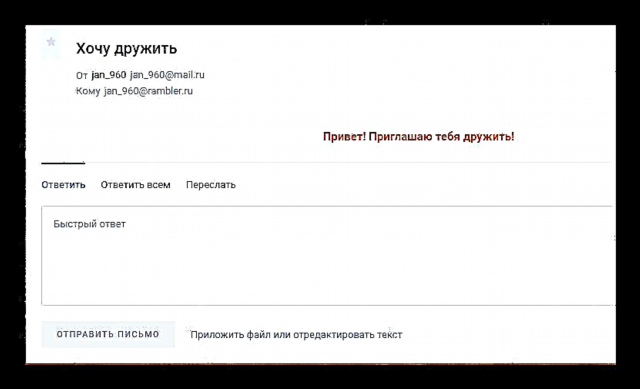
Agardamos que descubrise as posibilidades de crear e enviar cartas a través de servizos de correo común.











